
Ez az útmutató bemutatja, hogyan vásárolhat Android-alkalmazásokat hitelkártya nélkül. Ezután ismertetjük a rendelkezésre álló különböző fizetési módokat. Akár túl fiatal vagy ahhoz, hogy betéti / hitelkártya legyen, ne legyen ilyen, vagy adjon telefonot a gyerekeinek, amit tudnia kell.
A Google Play Áruház alkalmazásainak, játékainak, zenéinek, filmjeinek és sok másnak a megvásárlásakor többféle fizetési mód áll rendelkezésre. Csak azért, mert nem rendelkezik betéti kártyával, nem jelenti azt, hogy nem élvezheti az alkalmazásokat és a játékokat. Tekintse meg az alábbi támogatott és nem támogatott fizetési módok listáját.

A Google Play által nem támogatott fizetési módok
Először ezek a nem támogatott módszerek, így nem meglepő, ha nem vásárolhat egy alkalmazást vagy játékot. Ez azonban igen ritka, és a legtöbb felhasználó számára nem jelent problémát.
A Google kifejezetten megmondja nem használható banki vagy banki átutalások, Western Union / Money Gram, virtuális hitelkártyák, egészségügyi megtakarítási számlák, tranzitkártyák, letéti fizetési módok, Bitcoin vagy digitális valuta. A jövőben azonban láthattuk, hogy a Google népszerű fizetési módokat ad hozzá, mint például az Adyen, a Venmo vagy a Zelle, de még nem. Jelenleg csak az alábbiakban részletezett lehetőségek állnak rendelkezésre.
A Google Play által elfogadott fizetési módok
- Hitel- vagy betéti kártyák - VISA, American Express, Fedezze fel, JCB, Mastercard, VISA Electron
- Google Play Ajándékkártyák - Vásároljon és használjon Google Play ajándék kártyákat vagy néhány promóciós kódot
- Google Pay - Az Egyesült Államokban és az Egyesült Királyságban használhatja a Google fizetési mérlegét a Play Áruházban
- Közvetlen szolgáltatói számlázás - Adjon hozzá vásárlásokat az AT&T, Boost, Sprint, T-Mobile, US Cellular vagy Verizon számlákhoz
- PayPal - Használja PayPal-fiókját alkalmazás vagy digitális tartalom vásárlásához
Mint látható, a Google több választási lehetőséget kínál az alkalmazások és egyéb digitális tartalmak megvásárlására a Google Play Áruházban. Ha nincs hitelkártyája, a legegyszerűbb módszer a Google Play ajándékkártya.
Olvassa el: A Google Play ajándék kártyák visszaváltása
Ne feledje, hogy listánk az Egyesült Államok számára készült. A világ minden táján csak a betéti kártyákat, a fuvarozók számlázását vagy az ajándékkártyákat támogatja. A PayPal és a Google Pay számos országban nem támogatott. Kattintson ide, ha meg szeretné tekinteni a lehetőségeket.
Vásároljon Android-alkalmazásokat egy Google Play Ajándékkártyával
A fizetett alkalmazások és a hitelkártya nélküli játékok vásárlásának egyik legegyszerűbb módja a Google ajándékkártyáinak használata. A Google Play ajándék kártyát egy közeli kisboltban, szupermarketben vagy akár az Amazon-on is megkaphatja azonnali e-mail kézbesítéssel.

Tehát függetlenül attól, hogy vásárolsz vagy kapsz ajándékba, vagy ajándék kártyát cserélhetsz, ez a legegyszerűbb módja a Google Play Áruház alkalmazásainak vásárlása hitel- vagy betéti kártya nélkül. Íme egy olyan üzletek listája, amelyek eladják őket.
Vásároljon Android-alkalmazásokat a Google Pay szolgáltatással
Ha nem rendelkezik hitelkártyával, akkor a Google Pay szolgáltatást használhatja, amely nemrég váltotta fel az Android Pay szolgáltatást a Google mobil fizetési módjaként. A Google Pay hasonló az Apple Pay-hez, és online működik, harmadik fél webhelyeivel és szolgáltatásaival, valamint olyan telefonokon, mint a Pixel 2.
Az ellenőrző vagy megtakarítási számlát közvetlenül kapcsolhatja össze a Google Pay szolgáltatással, így hitelkártyával rendelkező alkalmazásokat vagy játékokat is kaphat.
Közvetlen szállítói számlázás vagy fizetés SMS-ben
A Google Play Áruházban szöveges üzenetben vásárolhat alkalmazásokat vagy játékokat. Alapvetően a Google közvetlenül a mobiltelefon-szolgáltatóját számlázza a vásárlásért. A havi telefonszámlájához hozzáadódik az alkalmazás, a játék vagy az alkalmazáson belüli vásárlás költsége. Az Egyesült Államokban vásárolhat hozzá a fuvarozói tervekhez.
- AT & T
- kiemelés
- Sprintel
- A T-Mobile
- US Cellular
- Verizon Wireless
Ez egy régi módja a dolgoknak, de mégis jól működik, ha nincs hitelkártyája. Csak vigyázzon, hogy ne tegyen túl sok díjat, vagy a hónap végén „bill sok” lesz.
Használja a PayPal alkalmazást a Google Play alkalmazásban
A PayPal egy másik népszerű választás a hitelkártya nélküli személyek számára. Nem csak a PayPal-t használják és fogadják el világszerte, de lehetővé teszi, hogy közvetlenül összekapcsolja bankszámláját. Így könnyen megvásárolhatja a Google Play Áruházban lévő alkalmazásokat a számlájáról a PayPal-on keresztül.

Ezen túlmenően, átutalhat pénzeszközöket egy PayPal-fiókba, majd csatlakoztathatja a PayPal-ot a Google Play Áruházhoz. Így nem ad meg PayPal hozzáférést a teljes bankszámlájához. Kattintson ide, hogy elinduljon, vagy kövesse az alábbi utasításokat, és válassza ki a PayPal opciót.
Google Play egyenleg (fizet az alkalmazásokért ingyenes pénzért)
Ha a képernyőképeim közül nem észlelt, a Google Play-egyenlege körülbelül 7 dollárt ér el. Ha nem rendelkezik hitelkártyával, akkor minden alkalmazáshoz, játékhoz vagy alkalmazáson belüli vásárláshoz használhat Google Play egyenleget. Ennek nagy része nem is ajándékkártyákból származott.
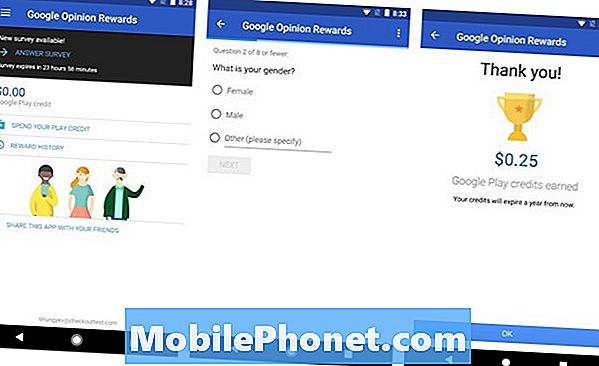
Több mint 150 dollárt szereztem a Google Kérdések jutalmak alkalmazásában található kérdések és felmérések megválaszolásával. Ez egyike azon alkalmazásoknak, amelyekkel pénzt kereshet. Egyszerűen csak egyszer válaszoljon a kérdésekre, és egyidejűleg 0.10 dollárról több mint egy dollárra keres. Mindez összeadódik, és ezek a források azonnal elérhetők a Google Fiókjában a Play Áruházban. A Google Pay ajándékokat a Google Play ajándékkártyákra is megvásárolhatja, és így vásárolhat apps.
Fizetési mód hozzáadása a Google Playhez (Hogyan vásárolhatunk hitelkártya nélküli alkalmazásokat)
És végül, most, hogy ismeri az összes lehetőségét, hogyan kell hozzáadni egy fizetési módot a Google Play Áruházhoz. Így könnyen csatlakozhat a PayPal-hoz, vagy ajándék kártyát vásárolhat, és megkezdheti a vásárlást. Kattintson ide a PC-n megjelenő utasításokhoz, vagy tekintse meg az alábbi képernyőképeinket, hogy fizetési módot adjon hozzá az Android-eszközön.

- Android-telefonján vagy táblagépén Nyissa meg a Google Play Áruházat app
- Érintse meg a gombot
3 soros Menü gomb a bal felső sarokban - Görgessen lefelé és válassza ki a lehetőségetszámla
- Érintse meg Fizetési módok
- A különböző fizetési módok egyikének hozzáadásához kövesse a képernyőn megjelenő utasításokat
- Az új lehetőség hozzáadódik a Google-fiókjához

Most egyszerűen menjen egy vásárolni kívánt alkalmazásba érintse meg a Zöld vásárlás gombot. Innen megjelenik egy előugró ablak az alapértelmezett fizetési móddal. Az alkalmazás vagy játék megvásárlásához kattintson a jelölőnégyzetre, jelölje be a Google Play egyenlegének egy részét, vagy válassza ki a legördülő listát a fizetési módok listájának kiválasztásához, vagy egy ajándékkártya megváltásához.
A Google Play App Store alternatívái
Végezetül néhány lehetséges alternatívát javasolunk azok számára, akik nem akarják (vagy nem tudják használni) a Google Play Áruházat.És bár nem javasoljuk az alkalmazások vagy játékok letöltését harmadik fél forrásaiból, a Google Play Áruház néhány jogszerű alternatívája. Íme néhány érdemes megnézni.
- Amazon App Store
- APKMirror
- Aptiode
- F-Droid
- Getjar
Ne feledje, hogy ismeretlen forrásokból engedélyeznie kell az alkalmazás telepítését, ami potenciális biztonsági kockázatot jelent az Android okostelefonokon és táblagépeken. Próbálj meg ragaszkodni a Play Store-hoz, és csak a biztonságos helyszínekre vigyázz. Az összes véletlenszerű apk letöltés, hacks és mods oldal nem éri meg a kockázatot.
Mielőtt elindul, és most, hogy tudja, hogyan kell vásárolni alkalmazásokat a Google Play Áruházban hitelkártya nélkül, itt van a 10 legjobb FPS-lövöldözős játék az Android számára. Próbálja ki ezeket az izgalmas versenyjátékokat, vagy mentse el a pénzét, és élvezze a 35 legjobb ingyenes Android játékot.


